
Telefonu Webcam Olarak Kullanma [Detaylı]
Telefonu webcam olarak kullanma nasıl yapılır? Cep telefonu kamerasından USB kamera yapılabilir mi? Droidcam nedir? Eski telefonu kamera olarak kullanmak mümkün mü? Günümüz teknolojik gelişmeleri bizlere pek çok farklı konuda fikir vermektedir. Telefonun kendi kamerasını da bilgisayar aracılığı ile webcam olarak kullanmakta son zamanlarda sıklıkla yapılan bir ayarlama olarak karşımıza çıkmaktadır.
Telefon kamerasını webcam gibi kullanmak aslında mümkün. Belli başlı programlar bizlere bu olanağı vermektedir. Mesela Skype görüşmesi yapacaksınız ancak kullandığınız bilgisayarın bir kamerası olmayabilir. Bu tür durumlar için ve özellikle masaüstü bilgisayarlar için en gerekli şeylerden bir tanesidir. Özellikle Android cihazların gerçekleştirdiği bu Telefonu Webcam yapma hadisesinde ıPhone için şuan bir çözüm bulunmamaktadır. İşte sizlere telefonu tıpkı bir webcam olarak kullanmanın tüyoları.
Telefonu Webcam Olarak Kullanma Yolları
Telefonunuzu bir program indirerek çok kısa sürede tıpkı bir kamera niyetine kullanabilirsiniz. Bu durum son derece gerçekçi ve bir o kadarda kolaydır. Telefonunuzu bu şekilde kullanmak isterseniz eğer tek yapmanız gereken şey aslında onu bir web olarak düşünmek olacaktır. Sizlere önereceğimiz bir uygulama ise bunu mümkün kılmaktadır.
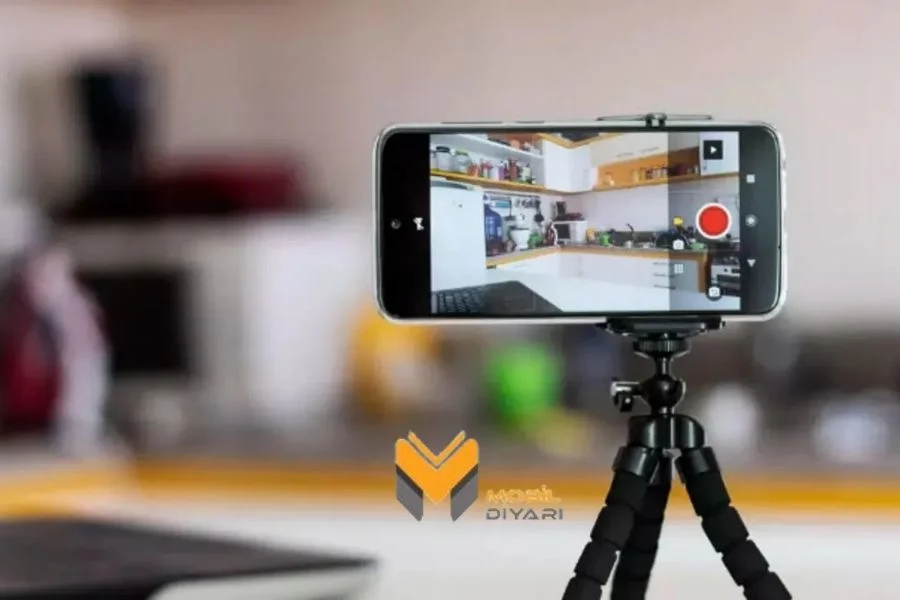
Droidcam Nedir?
Droidcam, telefonunuzu bir wifi ağı aracılığı ile kamera niyetine kullanmanızı sağlayan bir programdır. Android telefonlarda çok kullanışlıdır. Droidcam Play Store mağazalarından indirmeniz durumunda en hızlı şekilde telefon ile gereken bağlantıyı kurmanızı sağlar. Wi-fi üzerinden kuracağınız bu bağlantı sonrasında ise artık telefonunuzu tıpkı bir webcam olarak kullanabilirsiniz.
Telefonu webcam olarak kullanma yollarından en basiti Droidcam sayesinde gerçekleşmektedir.
- Droidcam uygulamasını telefonunuza Google Play Store üzerinden indirin.
- Uygulamayı açın ve Wi-fi ağına erişim yetkisi verin.
- Uygulama ile bilgisayarın bağlantısını gerçekleştirin.
- Kameraya erişim yetkisi verdiğiniz takdirde artık siz de bir tane webcam sahibi olacaksınız.
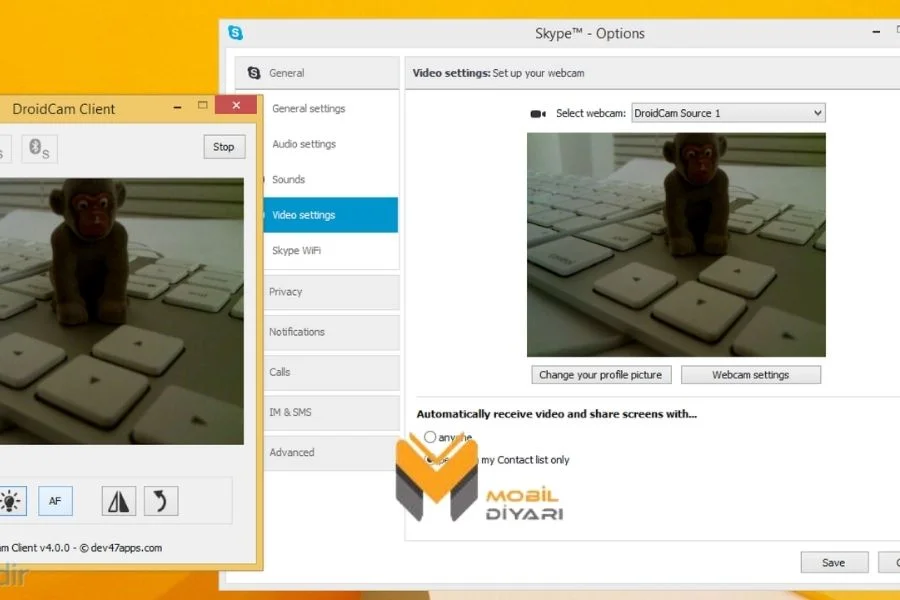
Telefon ile Webcam arasında bağlantı yapmanız durumunda ise karşımıza son derece profesyonel bir ortamda kamera kullanımı çıkar. Bu şekilde iş görüşmelerinden tutun da türlü türlü aktiviteleri bir anda yapma şansına sahip olabilirsiniz.
Ip webcam Nedir?
Telefonu webcam olarak kullanma yollarından bir tanesi de Ip webcam olarak karşımıza çıkar. Play Store üzerinden ilgili uygulamayı indirmeniz durumunda kısa sürede bunu başarabilirsiniz. Play Store üzerinden “Ip webcam” teriminin girişini yaparsanız eğer o zaman sizler de uygulamanın karşınıza çıktığını görmüş olursunuz. Android telefon üzerinden yapacağınız bu işlemler için de sizler telefonunuzu webcam olarak kullanmaya hemen başlayabilirsiniz. Bu aşamada sırası ile akışı ayarlama, video ayarlama, aktarımı başlatma, web arayüzü oluşturma ve kullanmaya başlama işlem adımlarını yapmalısınız.

Android Telefonu Webcam Olarak Kullanma Kablolu Yöntem
Android telefonunuzu bir webcam olarak kullanmak için, birkaç farklı yöntem vardır. Android Telefonu Kablolu Webcam olarak kullanmak istiyorsanız, şu adımları izleyebilirsiniz:
Adım 1: İhtiyacınız olanlar
- Android telefon
- USB kablosu
- Bilgisayar
- IP Webcam uygulaması (Google Play Store’dan ücretsiz olarak indirilebilir)
Adım 2: IP Webcam uygulamasını yükleyin ve kurun
- Google Play Store’dan “IP Webcam” uygulamasını indirip yükleyin.
- Açın ve “Start Server” seçeneğine dokunun. Bu, telefonunuzun kamerasını aktif hale getirecektir.
Adım 3: Telefonunuzu bilgisayara bağlayın
- Telefonunuzu USB kablosuyla bilgisayarınıza bağlayın.
- Eğer telefonunuzda bir “USB bağlantısı” menüsü açılırsa, “Webcam” seçeneğini seçin.
Adım 4: Bilgisayarınızda IP Webcam’i kullanın
- Bilgisayarınızda bir web tarayıcısı açın ve “http://[phone-ip]:8080” adresini girin (telefonunuzun IP adresini “[phone-ip]” ile değiştirin).
- Kamera görüntüsüne erişebileceksiniz ve kullanmaya başlayabilirsiniz.
Not: IP Webcam uygulamasında, çözünürlük, kalite ve diğer ayarları da yapabilirsiniz. Ayrıca uygulamanın ücretli sürümü, daha fazla özellik sunar.
iPhone’u Webcam Olarak Kullanma
iPhone’u web kamera olarak kullanmanız mümkün. iOS telefonu webcam olarak kullanma adımları ise şöyle:
Adım 1: İhtiyacınız olanlar
- iPhone
- Bilgisayar
- EpocCam uygulaması (App Store’dan ücretsiz olarak indirilebilir)
- EpocCam sürücü yazılımı (Windows veya macOS için EpocCam web sitesinden indirilebilir)
Adım 2: EpocCam uygulamasını ve sürücü yazılımını yükleyin ve kurun
- App Store’dan “EpocCam” uygulamasını indirin ve yükleyin.
- EpocCam web sitesine gidin ve Windows veya macOS için sürücü yazılımını indirin ve kurun.
Adım 3: Telefonunuzu bilgisayara bağlayın
- Telefonunuzu USB kablosu veya Wi-Fi ile bilgisayarınıza bağlayın. Kablosuz bağlantı için, telefonunuz ve bilgisayarınızın aynı Wi-Fi ağına bağlı olduğundan emin olun.
Adım 4: EpocCam’u kullanarak iPhone kameranızı açın
- EpocCam uygulamasını açın ve “Connect to PC” seçeneğine dokunun.
- Bilgisayarınızda, EpocCam yazılımını açın. iPhone’unuzun adını görüntüleyen bir liste göreceksiniz. Listeden iPhone’unuzu seçin.
Adım 5: iPhone’unuzu webcam olarak kullanın
- Bilgisayarınızda kullanacağınız programı açın (örneğin Zoom, Skype veya Hangouts gibi bir video konferans uygulaması).
- Programın ayarlarına gidin ve kamera seçeneklerini kontrol edin. EpocCam seçeneğini seçin.
- Şimdi iPhone’unuzun kamerasını kullanarak görüntülü konuşma yapabilirsiniz.
Not: EpocCam uygulamasında, çözünürlük, kalite ve diğer ayarları da yapabilirsiniz. Ayrıca uygulamanın ücretli sürümü, daha fazla özellik sunar.
iCloud Whatsapp Yedeği Alma Sorunu Nasıl Çözülür?
Telefonu Webcam Yapan Uygulamalar
Telefon kamerasını bilgisayarda kullanmak isteyenler için aşağıdaki uygulamalardan birini kullanarak işinizi kolaylaştırabilirsiniz:
- EpocCam: EpocCam, iOS ve Android için kullanılabilen popüler bir uygulamadır. Bilgisayarınızda EpocCam yazılımını çalıştırarak telefonunuzu kablosuz olarak bir webcam olarak kullanabilirsiniz. EpocCam uygulaması, yüksek çözünürlükte video kaydetme, yakınlaştırma, odaklama ve flaş kontrolü gibi birçok özellik sunar.
- DroidCam: DroidCam, Android cihazlar için bir webcam olarak kullanılabilecek bir uygulamadır. Bilgisayarınıza DroidCam yazılımını yükleyerek kablosuz olarak telefonunuzu bir webcam olarak kullanabilirsiniz. DroidCam ayrıca hareket algılama, video kaydetme, yakınlaştırma ve odaklama gibi özellikler sunar.
- iVCam: iVCam, iPhone ve Android cihazlar için kullanılabilen bir uygulamadır. Bilgisayarınıza iVCam yazılımını yükleyerek kablosuz olarak telefonunuzu bir webcam olarak kullanabilirsiniz. iVCam uygulaması, yüksek çözünürlükte video kaydetme, yakınlaştırma, odaklama ve flaş kontrolü gibi birçok özellik sunar.
- ManyCam: ManyCam, Windows ve macOS için bir yazılım ve iOS ve Android için bir uygulama olan popüler bir programdır. ManyCam ile telefonunuzu bir webcam olarak kullanabilirsiniz. ManyCam, çeşitli efektler, filtreler, katmanlar ve animasyonlar gibi birçok özellik sunar.
- Webcam Toy: Webcam Toy, web tarayıcınızda kullanabileceğiniz bir uygulamadır. Telefonunuzun kamerasını bir webcam olarak kullanmak için, sadece telefonunuzda Webcam Toy web sitesini açın ve “Allow” (izin ver) seçeneğine dokunun. Webcam Toy, çeşitli filtreler, efektler ve çerçeveler sunar.
Telefonu Webcam Kullanmanın Avantajları
Eski ve işe yaramaz telefonlarınızı webcam olarak kullanarak bir sürü avantaj elde edebilirsiniz. Mesela;
- Yeni kamera almak yerine elinizdekini değerlendirerek tasarruf edebilirsiniz.
- Kameranız bozulduğunda hemen telefonunuzu kamera olarak kullanabilir ve böylece görüşmelere katılabilirsiniz.
- İşe yaramaz bir telefonunuz varsa eğer onu sürekli bu şekilde değerlendirebilirsiniz.
Bunun gibi farklı özelliklerden kaynaklı olarak sizler de telefonlarınızı değerlendirebilir ve Telefonu webcam olarak kullanma noktasında eski telefonlarınızı değerlendirebilir, anlık çözümler üretebilirsiniz.
